Código 29, Este dispositivo está desativado porque o firmware do dispositivo não forneceu os recursos necessários
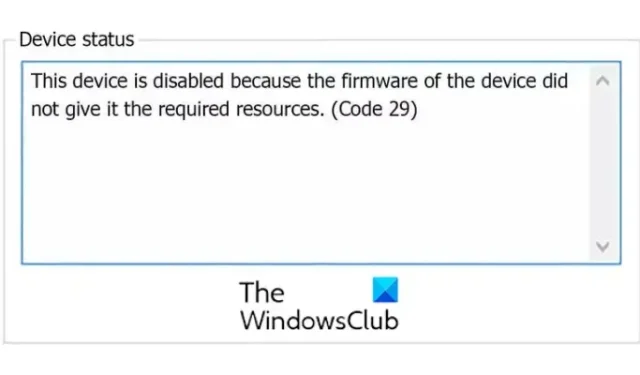
Código de erro 29, Este dispositivo está desativado porque o firmware do dispositivo não forneceu os recursos necessários
Você pode encontrar esse código de erro com placas de vídeo, placas de som, placas de expansão e outros dispositivos integrados. Um dispositivo é desativado com o Código de erro 29 do Gerenciador de dispositivos porque o firmware do dispositivo não forneceu os recursos necessários. Este é um problema de hardware de baixo nível que precisará de acesso ao BIOS para habilitar o dispositivo. Esse código de erro pode ocorrer se o driver do dispositivo estiver desatualizado ou corrompido.
Código 29, Este dispositivo está desativado porque o firmware do dispositivo não forneceu os recursos necessários
Se você receber um erro de Código 29 ao usar um dispositivo de hardware, recomendamos reiniciar seu PC. Esse erro pode resultar de um problema temporário em seu hardware, portanto, reiniciar o ajudará a corrigi-lo. Caso o erro continue, você pode seguir as correções abaixo para resolvê-lo:
- Atualize ou reinstale os drivers do seu dispositivo.
- Reverter atualizações de drivers.
- Ative o dispositivo problemático em seu BIOS.
- Limpe o CMOS para redefinir as configurações do BIOS.
- Recoloque a placa de expansão.
- Substitua seu hardware.
1] Atualize ou reinstale os drivers do seu dispositivo
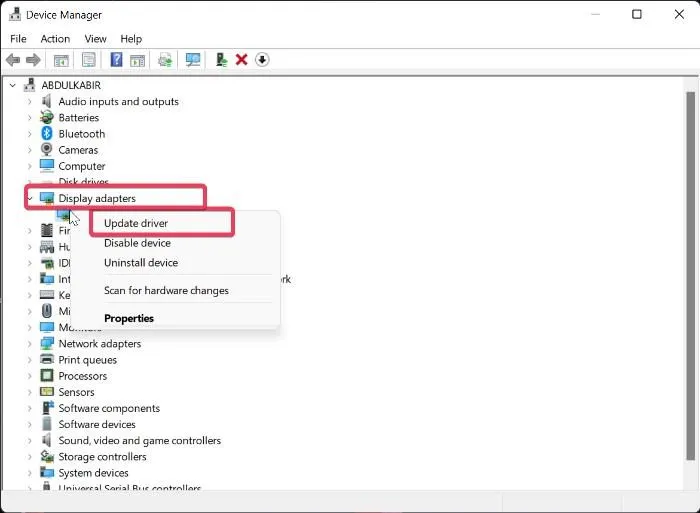
Depois de identificar o dispositivo que está gerando esse erro, você precisa atualizar o driver ou reinstalá-lo.
Você pode seguir as etapas abaixo para atualizar seu driver:
- Pressione Win + X e escolha Gerenciador de Dispositivos.
- Agora, expanda a categoria Entradas e saídas de áudio e clique com o botão direito do mouse no seu dispositivo.
- Depois disso, selecione a opção Atualizar driver no menu de contexto e siga as instruções solicitadas para concluir o processo.
Você também pode usar o aplicativo Configurações. Abra o aplicativo Configurações pressionando Win + I e clique em Windows Update> Opções avançadas. Agora, escolha a opção Atualizações opcionais e baixe e instale atualizações de driver de dispositivo. Ou você pode baixar os drivers mais recentes do site oficial do fabricante do seu dispositivo.
Se o erro continuar aparecendo, recomendamos desinstalar e reinstalar o driver. Pode ser que o driver do seu dispositivo esteja corrompido ou com defeito. Então, nesse caso, a reinstalação funcionaria. Para reinstalar o driver do dispositivo, você pode seguir as etapas abaixo:
- Inicie o Gerenciador de dispositivos, expanda a categoria do dispositivo e clique com o botão direito do mouse no dispositivo em que está ocorrendo o erro.
- Agora, no menu de contexto, clique na opção Desinstalar dispositivo.
- Quando terminar, reinicie o seu PC e deixe o Windows reinstalar o driver ausente.
- Ou você pode abrir o Gerenciador de dispositivos e clicar em Ação > Verificar se há alterações de hardware para reinstalar o driver.
Se você ainda receber o mesmo erro, siga o próximo método de solução de problemas.
2] Reverter atualizações de driver
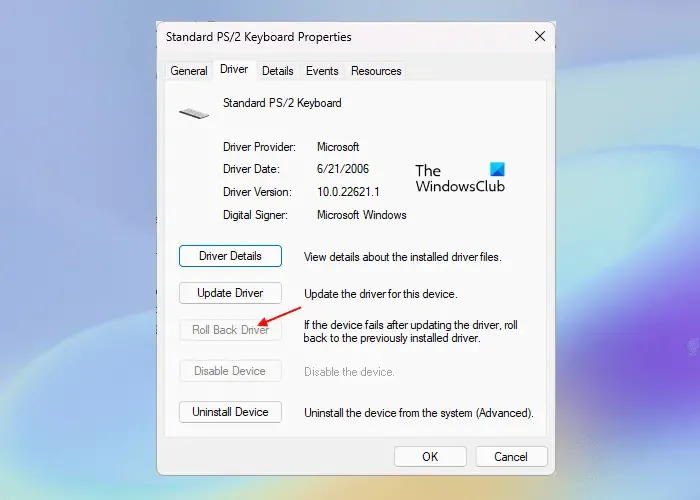
Se você começou a receber o erro Código 29 após atualizar um driver de dispositivo específico, o erro pode ser acionado pela atualização do driver. Portanto, se o cenário for aplicável, você pode reverter a atualização do driver para uma versão anterior para corrigir o erro. Veja como:
- Primeiro, abra o Gerenciador de dispositivos, localize e expanda a categoria do dispositivo de destino.
- Agora, clique com o botão direito do mouse no seu dispositivo e escolha a opção Propriedades no menu de contexto exibido.
- Em seguida, vá para a guia Driver e pressione o botão Reverter driver .
Felizmente, você não receberá o mesmo código de erro agora.
3] Ative o dispositivo problemático em seu BIOS
A próxima coisa que você pode fazer é ativar o dispositivo de hardware problemático nas configurações do BIOS. O erro pode ser causado porque seu firmware não forneceu ao dispositivo os recursos necessários. Portanto, insira as configurações do BIOS e ative o dispositivo para ver se o erro foi corrigido.
Primeiro, insira as configurações do BIOS pressionando a tecla DEL ou F12 (conforme a especificação da placa-mãe) durante o processo de inicialização. Depois de entrar no BIOS, localize o dispositivo com o qual você está enfrentando esse erro e defina seu estado como Ativado. Você pode reiniciar o computador e o erro deve ser corrigido agora.
4] Limpe o CMOS para redefinir as configurações do BIOS
Este erro pode ser resultado de uma configuração incorreta em seu BIOS. Portanto, se o cenário for aplicável, você pode corrigir o erro limpando ou redefinindo o CMOS do seu PC com Windows. Isso redefinirá as configurações do BIOS para o padrão. Você pode iniciar o computador e verificar se o erro do Código 29 foi resolvido.
5] Recoloque a placa de expansão
O erro pode ser acionado porque seu hardware não está encaixado corretamente na placa-mãe. Portanto, se aplicável, recoloque sua placa de expansão para corrigir o erro do Código 29.
Para fazer isso, você precisará abrir o gabinete do computador e, em seguida, desconectar os cabos ou acessórios externos. Se estiver recolocando uma placa de som, você terá que desconectar a conexão do alto-falante. E assim por diante. Depois disso, remova o parafuso de retenção e remova a placa de expansão. Agora, você pode verificar se há sujeira ou algum dano no cartão de expansão. Dê o próximo passo de acordo e, em seguida, reinsira o cartão de expansão, prenda o cartão corretamente no gabinete e feche o gabinete. Isso deve corrigir o erro para você.
Este método requer experiência. Portanto, se você não está acostumado ou não sabe como abrir o gabinete do computador e trabalhar com a placa-mãe, recomendamos que você entre em contato com um técnico de hardware.
6] Substitua seu hardware
Talvez seja necessário substituir o dispositivo de hardware se o erro persistir. Pode ser que o problema esteja no seu hardware. Seu hardware pode não estar em condições adequadas ou pode estar danificado. Portanto, substitua-o ou conserte-o em uma loja profissional e verifique se o erro foi resolvido.
Como você corrige Este dispositivo não está funcionando corretamente porque o Windows não pode carregar os drivers necessários para este código de dispositivo 31?
Para corrigir o erro do Código 31 no Windows 11/10, você pode atualizar ou reinstalar os drivers do dispositivo com o qual está enfrentando o erro. Você pode fazer isso usando o aplicativo Gerenciador de Dispositivos. Abra-o, localize o driver do dispositivo, clique com o botão direito nele e escolha Atualizar driver para iniciar a atualização do driver do dispositivo. Se isso não ajudar, escolha a opção Desinstalar dispositivo em vez de Atualizar driver e reinicie o computador para reinstalar o driver.
Como faço para corrigir meu driver USB não funcionando?
Se o seu driver USB não estiver funcionando, atualize-o imediatamente. Se o problema persistir, modifique suas configurações de gerenciamento de energia e desative a opção Permitir que o computador desligue este dispositivo para economizar energia do driver USB. Ou você também pode alterar os valores do UsbStor no Editor do Registro (crie um backup do Registro antes disso) para corrigir esse problema.



Deixe um comentário